文本文档后缀名隐藏了怎么办 win10后缀名隐藏了如何修改
更新时间:2024-02-20 13:37:29作者:yang
在Windows 10操作系统中,有时我们可能会遇到一个问题,就是文本文档的后缀名被隐藏了,这可能会给我们的使用带来一些不便,因为我们无法直观地识别文档的类型。不用担心我们可以通过一些简单的步骤来解决这个问题。在这篇文章中我们将介绍如何修改Win10系统中文本文档的后缀名隐藏设置,以便我们能够方便地识别和管理我们的文件。接下来我们将详细讲解具体的操作步骤,帮助大家解决这个烦恼。
win10后缀名隐藏了的打开方法
1、首先打开电脑上的【此电脑】。
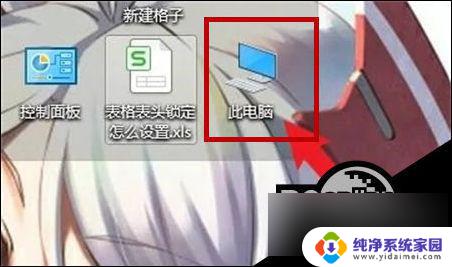
2、点击资源管理菜单栏中的【查看】选项。
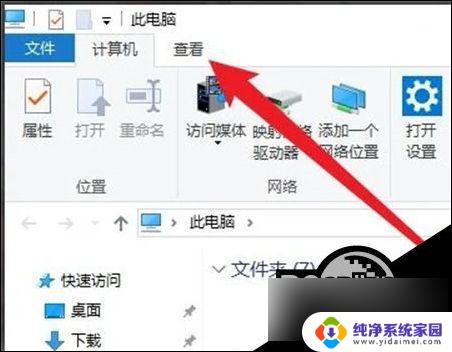
3、然后在工具栏中找到【文件扩展名】单选项。
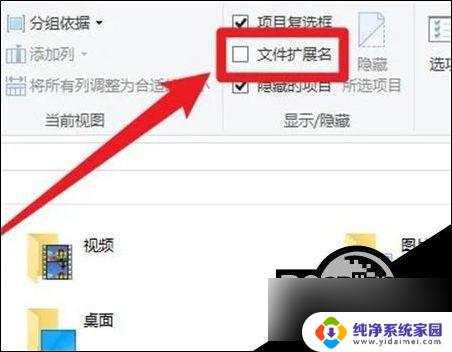
4、最后将【文件扩展名】单选项勾选上,即可完成了。
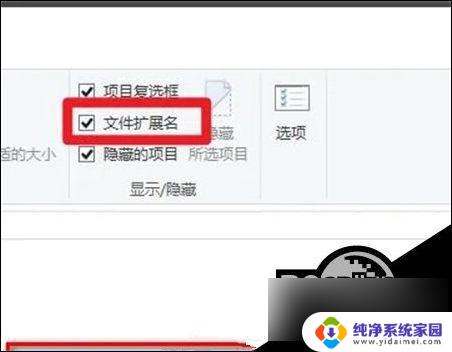
以上就是关于如何处理文本文档后缀名隐藏的全部内容,需要的用户可以按照以上步骤进行操作,希望这对大家有所帮助。
文本文档后缀名隐藏了怎么办 win10后缀名隐藏了如何修改相关教程
- 电脑后缀名隐藏了怎么打开win10 Win10如何显示隐藏文件的文件类型扩展名
- windows10怎么修改文件后缀名 Win10如何修改文件后缀名
- win10系统怎么修改后缀名 Win10文件后缀名如何修改
- win10文件后缀隐藏了怎么显示 Win10怎么显示隐藏文件的扩展名
- win10改文件后缀名怎么改 win10文件后缀名如何更改
- windows文件后缀名怎么改 win10系统中如何重命名文件后缀名
- 怎么更改后缀名 win10 Win10文件后缀名修改方法
- 怎样批量改文件名后缀 Windows10如何批量修改多个文件的后缀名
- 文件后缀不显示 如何修改后缀 win10文件扩展名如何改
- 文件怎么打开后缀名 如何在win10中更改文件后缀名
- 怎么查询电脑的dns地址 Win10如何查看本机的DNS地址
- 电脑怎么更改文件存储位置 win10默认文件存储位置如何更改
- win10恢复保留个人文件是什么文件 Win10重置此电脑会删除其他盘的数据吗
- win10怎么设置两个用户 Win10 如何添加多个本地账户
- 显示器尺寸在哪里看 win10显示器尺寸查看方法
- 打开卸载的软件 如何打开win10程序和功能窗口